Zobrazí obrazovku s náhledem
Pokud se na obrazovce s nastavením tisku otevře Náhled (Preview), můžete výběrem možnosti Náhled (Preview) na obrazovce náhledu zobrazit náhled tištěného obrazu.
 Důležité
Důležité
-
Pokud jsou vybrány následující podmínky, na obrazovce nastavení tisku se Náhled (Preview) nezobrazí.
-
Pokud je v nastavení 2stran. nast. tisku (2-sidedPrintSetting) vybrána položka 2stranné (2-sided).
-
Pokud je v nastavení Rozvržení (Layout) vybrána jedna z položek Rozvržení 2 na 1 (2-on-1 copy) nebo Rozvržení 4 na 1 (4-on-1 copy).
-
Pokud je v nastavení Kompletovat (Collate) vybrána položka ZAP (ON).
Pokud je zvolena možnost 2stranné (2-sided), Rozvržení 2 na 1 (2-on-1 copy) nebo Rozvržení 4 na 1 (4-on-1 copy), můžete po dokončení skenování originálu zobrazit obrazovku s náhledem.
-
-
Proběhne naskenování originálu a jeho zobrazení jako náhled. Z tohoto důvodu neotvírejte kryt dokumentu, dokud se obrazovka náhledu nezobrazí.
-
Opětovné skenování originálu proběhne po zobrazení obrazovky náhledu a před spuštěním kopírování. Proto neotvírejte kryt dokumentu ani neberte originál ze skleněné desky, dokud je zobrazena zpráva Dokument se skenuje... (Scanning original...).
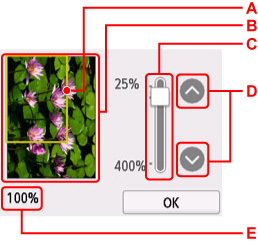
-
A: Na snímku se zobrazí rámec, který představuje vybranou velikost stránky. Obsah rámce bude vytištěn.
-
B: Zobrazí se originál položený na skleněnou desku. Výběrem potvrďte možnost Přiz.vel.str. (Fit to page) Pokud je zobrazený obraz zkosený, přečtěte si pokyny v části Vkládání originálů a originál znovu umístěte správným způsobem. Poté znovu otevřete obrazovku s náhledem a prohlédněte si náhled originálu.
-
C: Zobrazí se nastavení zvětšení, které bylo zadano na obrazovce náhledu. Pokud je vybrána jiná možnost než Přiz.vel.str. (Fit to page), můžete nastavení zvětšení změnit přetažením posuvníku na dotykové obrazovce.
-
D: Určete úroveň zvětšení.
Pokud zde přidržíte prst, bude se zvětšení měnit po 10 %.
-
E: Zobrazí se aktuálně zadané zvětšení. Výběrem potvrďte možnost Přiz.vel.str. (Fit to page)

